创建 WLK 硬件提交包
对于用于认证的与 Windows Server 2008(及更低版本)硬件兼容的驱动程序,需要使用 Winqual 提交工具 (WST),为 Microsoft Windows 硬件认证创建提交包。 该工具收集有关准备的提交类型的信息,并收集提交所需的所有日志、驱动程序和符号。
本文介绍如何使用 WST 创建提交包并将其提交到硬件仪表板。
先决条件
确保仪表板帐户已注册 Windows 硬件开发人员计划。 有关如何注册的信息,请参阅如何注册 Windows 硬件开发人员计划。
下载 Windows Hardware Lab Kit (HLK)。 请确保在要认证的每个操作系统上,使用相应认证工具包测试驱动程序。 你需要想要提交认证的驱动程序的 WLK 测试结果(.CPK 文件)。
安装 Winqual 提交工具
转到合作伙伴中心硬件仪表板并使用凭据登录。
在左侧菜单中,选择“驱动程序”。
浏览到页面底部。 在“获取基本信息”部分中,选择“Winqual 提交工具(WST)”。
按照提示操作以安装 WST。
创建系统或驱动程序提交包
若要创建系统或驱动程序提交包,请执行以下操作:
在 Windows 搜索中,输入“WST”以查找 Windows 提交工具,然后选择“Winqual 提交工具”。
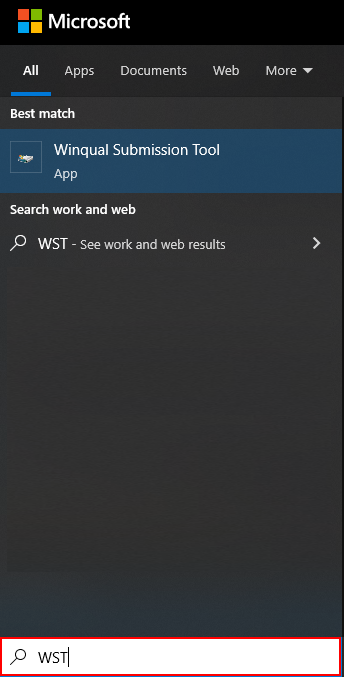
打开该工具时,将显示欢迎屏幕。 选择“确定”。
如果 WST 的新版本可用,将收到安装新版本的提示。 选择“确定”。
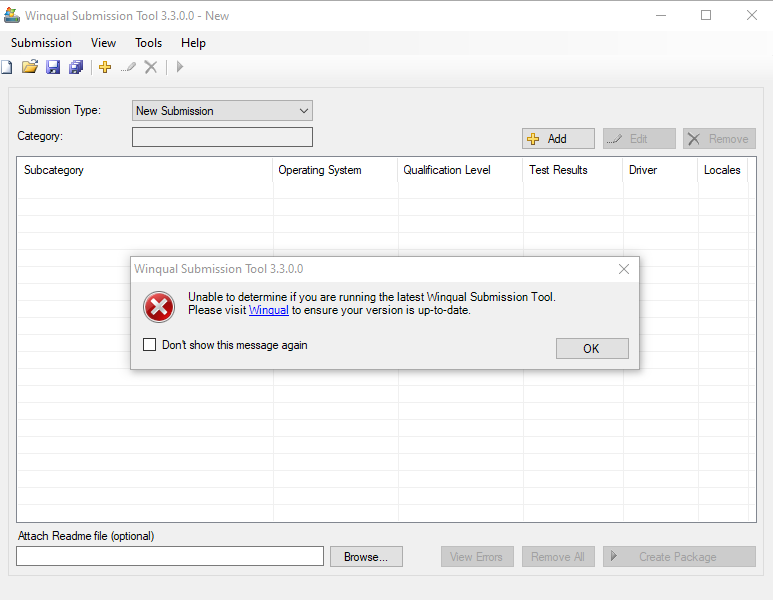
注意
如果版本检查失败,将收到警告消息,可以通过选择“不再次显示此消息 检查”框来禁用此消息。 若要重新启用此对话框,请单击“工具”,单击“选项”,然后选择“更新检查失败检查框时发出警告。
若要创建新提交,请选择顶部菜单上的“提交”,然后选择“新建”。
选择“+ 添加”以打开“添加 DTM 结果:”对话框。
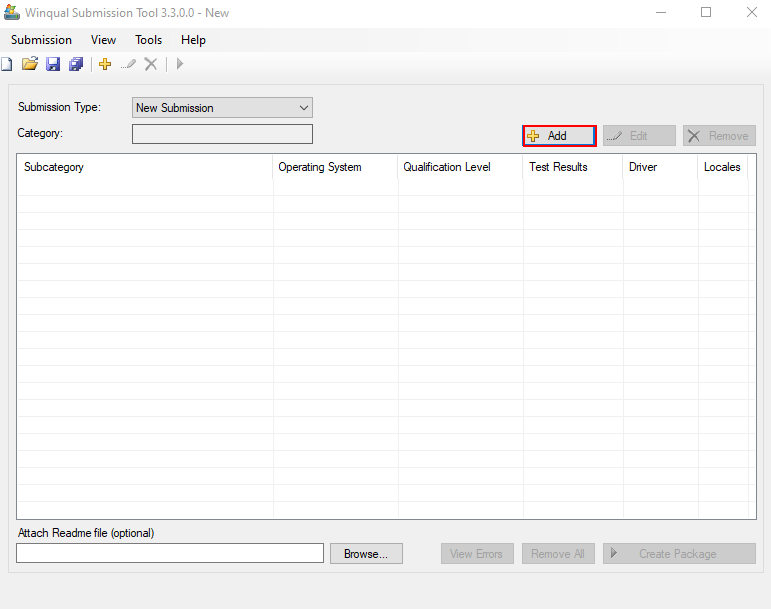
选择“加载”以将 .CPK 文件(WLK 测试结果)添加到提交包中,然后选择“确定”。
如果设备不是收件箱,请输入“驱动程序包、驱动程序区域设置和符号(可选)”。
注意
驱动程序包的相对路径加上文件名必须少于 160 个字符。 如果超过此限制,将无法处理提交操作。
(可选)选择“编辑”以编辑任何条目。
添加测试结果后,将创建一个包含所有提交信息的 WQReady.xml 文件(你将在稍后用它来创建提交)。 要使用不同的文件名保存 WQReady.xml 文件,请选择顶部菜单上的“提交”,然后选择“另存为”。
注意
保存的文件被添加到“提交”>“最近使用的文件”。
(可选)选择“浏览…”,将自述文件(.docx、.doc 或 .txt)添加到提交包。
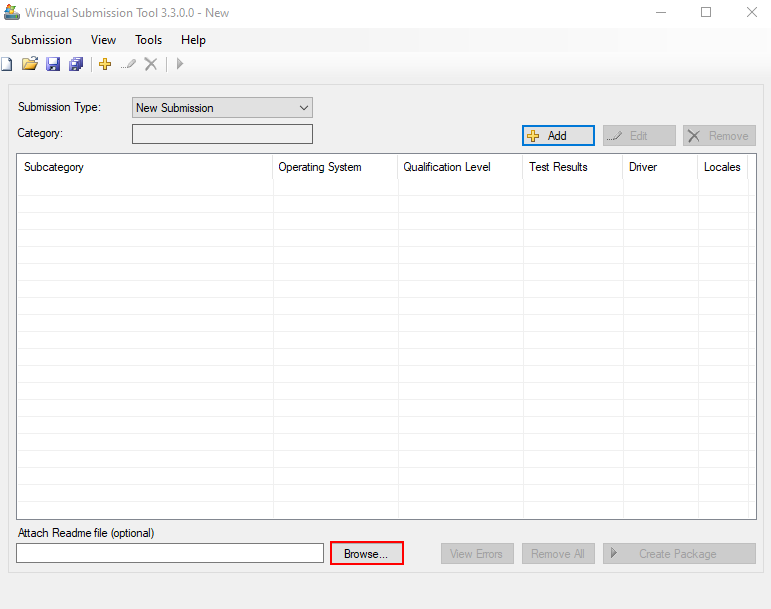
选择“> 创建包”。 将使用与 .xml 文件相同的名称,在相同位置创建提交程序包。
如果遇到错误,将用红色突出显示包含错误的条目。 要再次查看错误,请选择“查看错误”。 必须先修复所有错误,然后才能创建包。 可以通过编辑条目并更新驱动程序或测试结果来修复错误。
修复所有错误后,选择“> 创建包”。
后续步骤
反馈
即将发布:在整个 2024 年,我们将逐步淘汰作为内容反馈机制的“GitHub 问题”,并将其取代为新的反馈系统。 有关详细信息,请参阅:https://aka.ms/ContentUserFeedback。
提交和查看相关反馈